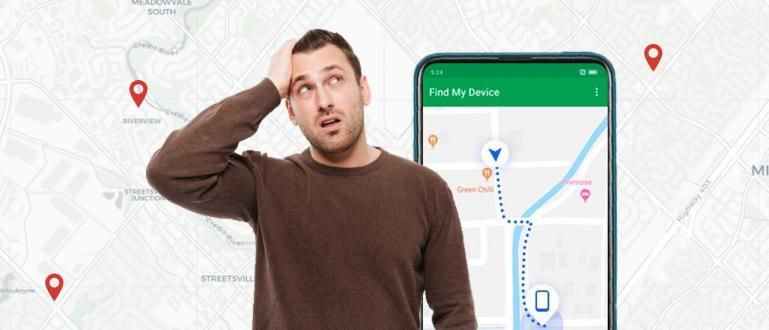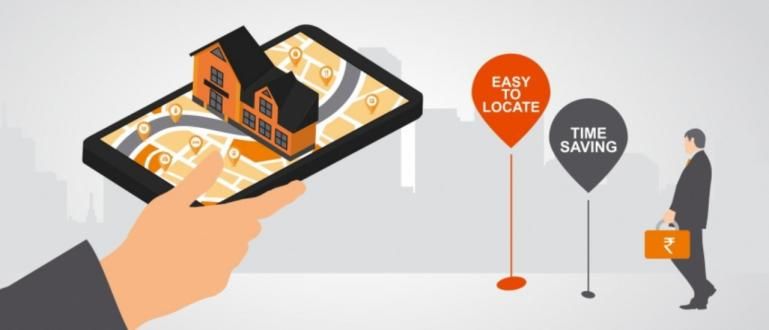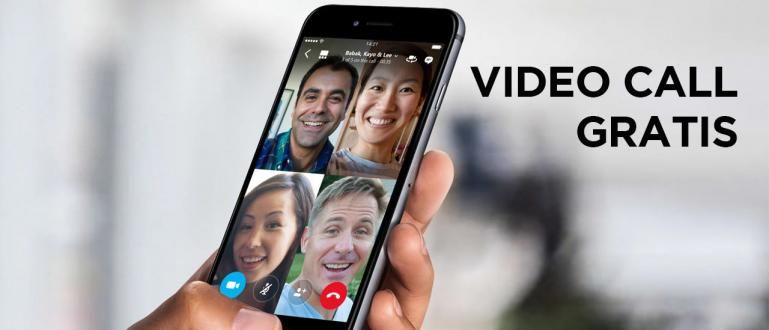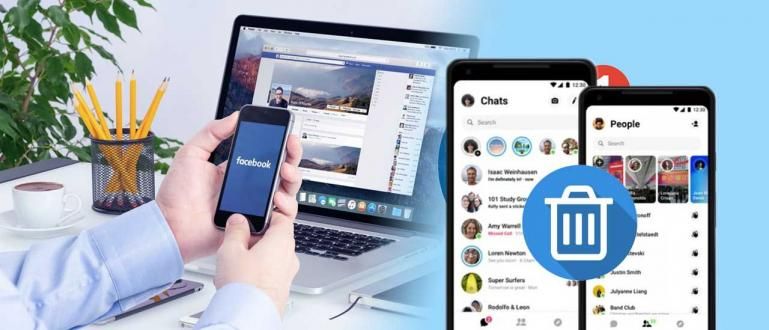Zde je návod, jak zabránit přehřátí notebooku jako JalanTikus. Co myslíš? Můžete si to prohlédnout v následujícím výukovém článku JalanTikus.
Používání notebooku místo PC má řadu výhod i nevýhod. Příklady výhod, které můžete získat výměnou PC za notebook, z nichž jedna je: mobilita. Na rozdíl od počítače, který je obtížné přemisťovat, se pomocí notebooku můžete libovolně pohybovat z místa na místo.
Ale kromě výhod existují i nevýhody. Jedním z nich je problém s teplem. Tento problém s teplem pronásleduje uživatele notebooků již dlouhou dobu, zejména při hraní her. Prostřednictvím tohoto článku poskytuje ApkVenue způsob, jak zabránit zahřívání notebooku.
- Recenze KNIHY JOGA: Levné notebooky Android, které lze proměnit v tablety
- 5 důležitých úvah, než si koupíte nový notebook
- 6 způsobů, jak zabránit poškození pevného disku notebooku nebo špatnému sektoru
Jak zajistit, aby se notebook nepřehříval
Jednou z nevýhod používání notebooku místo PC je problém s teplem. Na rozdíl od PC, které lze použít vodní chlazení, systém chlazení notebooku je velmi omezený. To je vidět v lopatky ventilátoru většina je malá.

Na základě zkušeností s používáním Jaka Alienware 15 R2 (2016), tento notebook byl speciálně navržen pro hraní her a je vybaven systémem dvou ventilátorů. Ale při použití na hraní dosahuje teplota více než 90 stupňů Celsia, ale ventilátor je stále tichý a tichý.
Abyste tento problém vyřešili, ApkVenue optimalizuje výkon fanoušek přes software HWIinfo. Výsledek byl uspokojivý. Notebooky jsou mnohem chladnější. Zde je návod, jak jej používat.
Optimalizace práce ventilátoru s HWINfo
Normální teplotní standard je obecně v rozmezí 60 až 90 stupňů Celsia. Více než 90 stupňů, měli byste si začít dávat pozor a něco dělat. Protože pokud ne, zkrátí to životnost vašeho notebooku. Nad 100 stupňů obvykle notebook bude vypnout automaticky, aby nedošlo k poškození vašich součástí. Po instalaci aplikace HWIinfo, Následuj tyto kroky.
- Otevřete aplikaci HWINfo, kterou jste nainstalovali, zobrazí se okno podobné tomu níže. Pak klikněte Senzor.

- Další kliknutí "obrázek fanouška" níže, jak je uvedeno níže. V tomto kroku, pokud vás obtěžuje mnoho možností senzoru, můžete kliknout pravým tlačítkem a vybrat Skrýt.

- Můžete si vybrat mezi Ruční sada, Vlastní Auto nebo Automatický systém.

- Při výběru možnosti Ruční sada, můžete přímo nastavení Rychlost fanoušek váš notebook.

- Když vyberete možnost Vlastní auto, zde můžete resetovat automatické nastavení fungování systému fanoušek na vašem notebooku. Vyberte, který snímač je referenční, a zadejte rychlost v uvedeném sloupci.

- Při výběru možnosti Automatický systém, vrátíte se do nastavení výchozí start vašeho notebooku.
To je způsob, jak zajistit, aby se notebook nezahříval. Jaka se osvědčil pomocí možnosti Custom Auto a ukázalo se, že je efektivní. Jakův notebook se nikdy nedotkl 80 stupňů Celsia. Zajímavé že? Hodně štěstí!